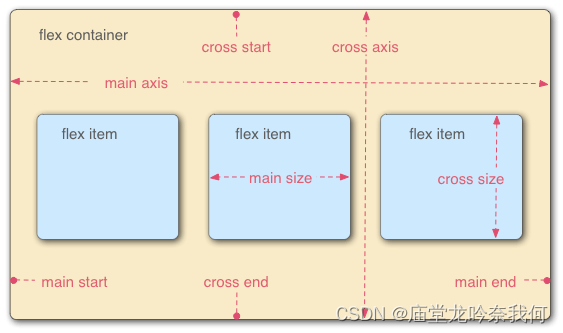本文介绍: Qt布局是一个用于管理窗口部件位置和大小的机制,它使得开发人员能够轻松地创建可伸缩、可调整大小的界面。在Qt中,布局管理器是一种用于自动调整窗口部件大小的机制,它可以根据窗口大小的变化自动调整部件的位置和大小。Qt布局管理器通过使用布局元素(如QHBoxLayout、QVBoxLayout、QGridLayout等)来管理窗口部件的位置和大小。利用代码布局以增加布局的灵活性,比较根据窗口大小改变布局;通过使用Qt布局管理器,可以轻松地创建可伸缩、可调整大小的界面,提高应用程序的用户体验。
Qt布局是一个用于管理窗口部件位置和大小的机制,它使得开发人员能够轻松地创建可伸缩、可调整大小的界面。在Qt中,布局管理器是一种用于自动调整窗口部件大小的机制,它可以根据窗口大小的变化自动调整部件的位置和大小。
Qt布局管理器通过使用布局元素(如QHBoxLayout、QVBoxLayout、QGridLayout等)来管理窗口部件的位置和大小。这些布局元素可以嵌套使用,以创建更复杂的布局。
以下是一些常用的Qt布局元素:
- QHBoxLayout:水平布局管理器,用于将窗口部件水平排列。
- QVBoxLayout:垂直布局管理器,用于将窗口部件垂直排列。
- QGridLayout:网格布局管理器,用于将窗口部件放置在一个网格中。
- QFormLayout:表单布局管理器,用于创建类似于表单的布局,通常用于创建具有标签和输入字段的界面。
- QWidget:部件是Qt中最基本的控件之一,它可以包含其他控件和布局。
- 创建布局元素对象(如QHBoxLayout、QVBoxLayout、QGridLayout等)。
- 将需要管理的窗口部件添加到布局元素中。可以使用addWidget()方法或将部件对象作为布局元素的构造函数参数。
- 设置布局元素的属性,如对齐方式、间距等。可以使用setAlignment()方法或setMargin()方法等。
- 将布局元素设置为窗口的主布局。可以使用setLayout()方法将布局元素对象设置为QWidget的布局。
通过使用Qt布局管理器,可以轻松地创建可伸缩、可调整大小的界面,提高应用程序的用户体验。
#include <QApplication>
#include <QWidget>
#include <QHBoxLayout>
#include <QVBoxLayout>
#include <QGridLayout>
#include <QPushButton>
#include <QLabel>
int main(int argc, char *argv[])
{
QApplication app(argc, argv);
// 创建主窗口部件
QWidget *window = new QWidget;
window->setWindowTitle("Qt布局示例");
// 创建水平布局
QHBoxLayout *hLayout = new QHBoxLayout;
// 创建垂直布局
QVBoxLayout *vLayout1 = new QVBoxLayout;
QVBoxLayout *vLayout2 = new QVBoxLayout;
// 创建网格布局
QGridLayout *gridLayout = new QGridLayout;
// 创建标签和按钮控件
QLabel *label1 = new QLabel("标签1:");
QPushButton *button1 = new QPushButton("按钮1");
QPushButton *button2 = new QPushButton("按钮2");
QPushButton *button3 = new QPushButton("按钮3");
QPushButton *button4 = new QPushButton("按钮4");
QLabel *label2 = new QLabel("标签2:");
QPushButton *button5 = new QPushButton("按钮5");
QPushButton *button6 = new QPushButton("按钮6");
QPushButton *button7 = new QPushButton("按钮7");
QPushButton *button8 = new QPushButton("按钮8");
// 将控件添加到布局中
vLayout1->addWidget(label1);
vLayout1->addWidget(button1);
vLayout2->addWidget(label2);
vLayout2->addWidget(button5);
gridLayout->addWidget(button2, 0, 0);
gridLayout->addWidget(button3, 0, 1);
gridLayout->addWidget(button4, 1, 0);
gridLayout->addWidget(button6, 1, 1);
gridLayout->addWidget(button7, 2, 0);
gridLayout->addWidget(button8, 2, 1);
// 将布局添加到水平布局中
hLayout->addLayout(vLayout1);
hLayout->addLayout(vLayout2);
hLayout->addLayout(gridLayout);
// 将水平布局设置为窗口的主布局
window->setLayout(hLayout);
window->show();
return app.exec();
}除了以上利用代码进行界面控件布局,也可以在UI文件上进行界面控件布局。利用代码布局以增加布局的灵活性,比较根据窗口大小改变布局;UI文件上布局相对比较简单。
原文地址:https://blog.csdn.net/A185822153/article/details/134699519
本文来自互联网用户投稿,该文观点仅代表作者本人,不代表本站立场。本站仅提供信息存储空间服务,不拥有所有权,不承担相关法律责任。
如若转载,请注明出处:http://www.7code.cn/show_7939.html
如若内容造成侵权/违法违规/事实不符,请联系代码007邮箱:suwngjj01@126.com进行投诉反馈,一经查实,立即删除!
声明:本站所有文章,如无特殊说明或标注,均为本站原创发布。任何个人或组织,在未征得本站同意时,禁止复制、盗用、采集、发布本站内容到任何网站、书籍等各类媒体平台。如若本站内容侵犯了原著者的合法权益,可联系我们进行处理。